
Selepas menaik taraf Win11, skrin menjadi hitam dan hanya tetikus dipaparkan? Bagaimana untuk menyelesaikannya? Selepas mengemas kini ke Win11, sesetengah pengguna menghadapi masalah skrin hitam pada permulaan, dengan hanya tetikus yang tersedia. Jika anda juga menghadapi masalah ini, cepat dan lihat penyelesaian terperinci yang dibawa oleh editor PHP Strawberry. Kami akan menyelidiki isu ini dengan lebih mendalam di bawah dan menyediakan satu siri penyelesaian yang terbukti untuk membantu anda memulihkan dan menjalankan komputer anda. Sila teruskan membaca untuk mengetahui cara menyelesaikan masalah skrin hitam dengan hanya tetikus pada Win11.
Punca yang paling mungkin ialah pengurus sumber telah ranap sistem. Kami boleh memulakan semula pengurus sumber atau menyahpasang kemas kini yang berkaitan untuk menyelesaikan masalah.

1 Tekan kekunci pintasan "ctrl alt esc" untuk membuka "Task Manager" pada komputer anda.

2 Cari dan klik kanan "Windows Explorer" dalam antara muka dan pilih "Mulakan Semula" dalam pilihan.

3 Kemudian klik "Fail" di bahagian atas halaman dan pilih "Jalankan Tugasan Baharu" daripada pilihan di bawah.

4. Masukkan "kawalan" dalam kotak dialog pop timbul untuk membuka antara muka panel kawalan.

5 Klik "Nyahpasang program" di bawah "Program" dalam antara muka.

6 Kemudian klik pilihan "Lihat kemas kini yang dipasang".

7 Cari "Servicing Stack", klik kanan dan pilih Nyahpasang.
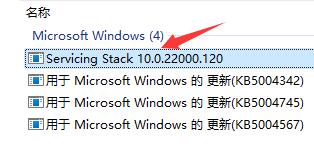
Atas ialah kandungan terperinci Bagaimana untuk menyelesaikan masalah skrin hitam pada permulaan Win11 dengan hanya tetikus Bagaimana untuk menyelesaikan masalah skrin hitam Windows11 dengan hanya tetikus pada permulaan.. Untuk maklumat lanjut, sila ikut artikel berkaitan lain di laman web China PHP!
 Perbezaan antara gerbang dan penghala
Perbezaan antara gerbang dan penghala
 Bagaimana untuk memulihkan fail yang dikosongkan daripada Recycle Bin
Bagaimana untuk memulihkan fail yang dikosongkan daripada Recycle Bin
 Bagaimana untuk membetulkan libcurl.dll hilang dari komputer anda
Bagaimana untuk membetulkan libcurl.dll hilang dari komputer anda
 Padamkan maklumat exif
Padamkan maklumat exif
 WiFi tidak menunjukkan akses kepada Internet
WiFi tidak menunjukkan akses kepada Internet
 Komputer saya tidak boleh membukanya dengan mengklik dua kali padanya
Komputer saya tidak boleh membukanya dengan mengklik dua kali padanya
 Bagaimana untuk memulihkan rakan selepas disekat di TikTok
Bagaimana untuk memulihkan rakan selepas disekat di TikTok
 Pengenalan kepada kod kesan khas javascript
Pengenalan kepada kod kesan khas javascript




